いきなりですが、パソコンのキーボードで「!(ビックリマーク)」の打ち方は、
「Shift」キーを押しながら「1(ぬ)」キーを押すことで入力できます。

「1」の上にビックリマークが表示されているので、「↑Shift(シフト)キー」を押すことで上半分の機能を引き出したということになりますね。
そしてスマホでの打ち方はコチラ。
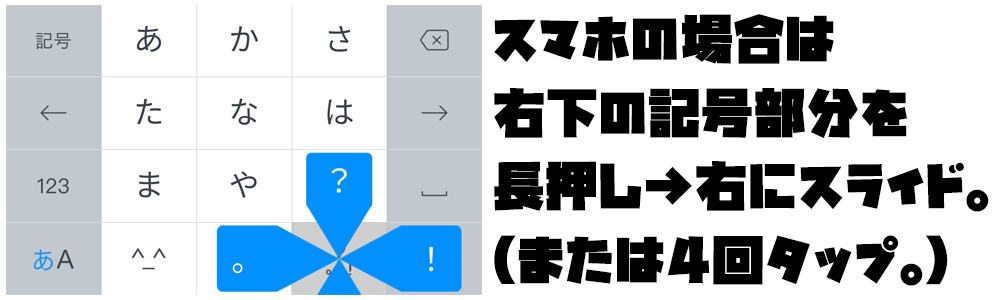

コピペ用のおまけに、斜めのビックリマーク.ᐟ.ᐟ
ここまで紹介した打ち方が一番簡単ですが、実は他にも色々な打ち方がありまして…
記事の続きでは、上記のような内容を解説していきたいと思います。
「 ! 」以外の記号の打ち方が知りたい場合も、根本的なやりかたは同じなので「Shiftキーについての項目」をぜひ参考にしていただけると嬉しいです!
色々な「!」の打ち方

記事の冒頭では「Shift」キーを押しながら、「1(ぬ)」キーを押すことで入力できると説明しました。
実は他にも出し方がありまして、まずはシンプルにキーボードで「びっくり」と入力してスペースキーの変換から出すことができます。

そして、ビックリマークは「かんたんふ(感嘆符)」という読み方もあるので、同じように変換すると記号が表示されます。
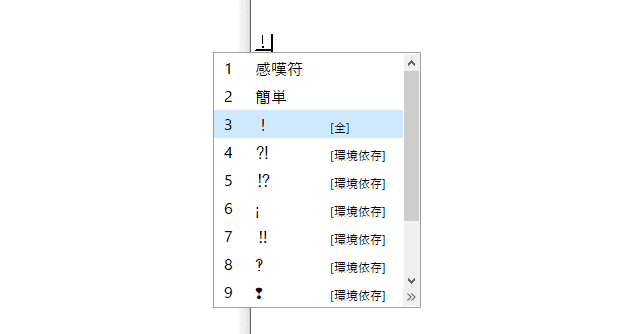
ちなみに大体の記号は「きごう」と打つことでも入力することができます。
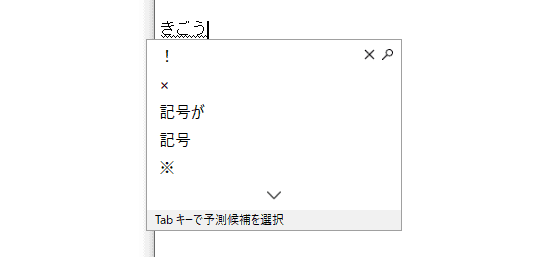
意外と色々な種類の打ち方がありますよね。
もちろん簡単に一瞬で入力できるのは「Shift」+「1(ぬ)」キーなので、ここまでの変換は頭の片隅に入れておくといいかもしれません。
Shiftキーで記号を簡単に入力
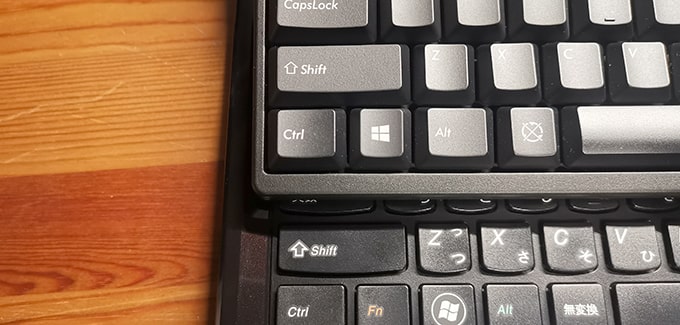
ここまで何度もShiftキーの使い方を紹介してきましたが、これはただShiftキーを押しているというわけではないんですよね。
「Shift」キーには上向きの矢印がありまして…(矢印がないキーボードもあります)
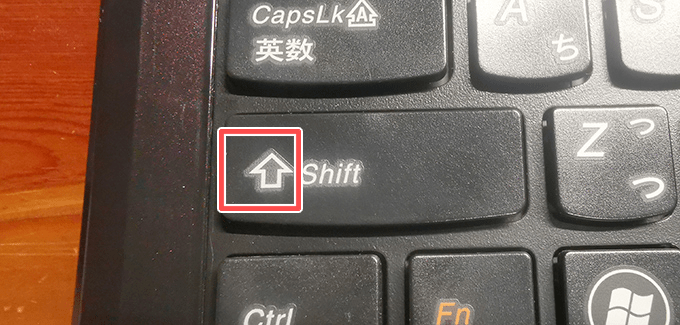
この [ ↑ ] マークは「キーに表記されている上の記号を使う」といった意味があります。
なので「1(ぬ)」キーを押したときに、上に表記されている「!」が入力されるんですよね。

これを理解することによってキーボードに書かれている記号が全て使えるようになりますので、ぜひ覚えてみてください。
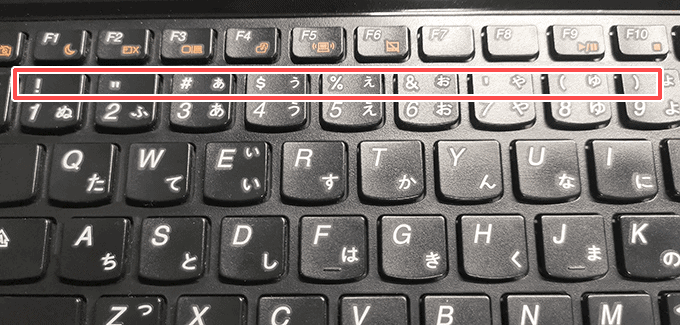

半角の状態で入力すると、しっかりと半角の記号が表示されるから便利。
記号の打ち込み方まとめ

- 「!」は「Shift」+「1(ぬ)」キーで入力。
- 「Shift」キーを押すことで、キーの上側に表記されている記号を入力することができる。
- キーボードにない記号は「きごう」と打ち込んで変換することも可能。
「Shift」キーは「!」を打ち込むだけでなく、キーボードの色々な記号を入力することができるので必ず覚えた方が良い機能です。
大文字のアルファベットを入力する時( a → A )などで積極的に使うと効率が良くなりますね!

「%」とか「&」もかなり使うから便利。
それでは、最後までご覧いただきありがとうございました。





コメント
コメント一覧 (2件)
Chromebookの方でビックリマークを打つ方法はないでしょうか??分かんないのなら全然OKです!
シフトついているはずなんでけどシフトついてなかったらごめんなさい(多分どこのパソコンもついてる)まずシフト押し続けた”まま”さらに1キーを押すってことです